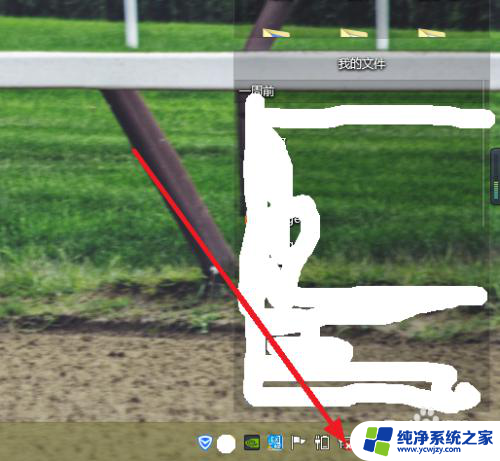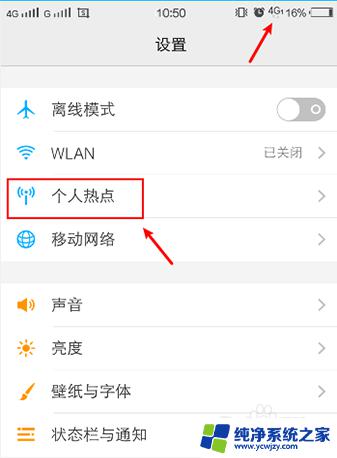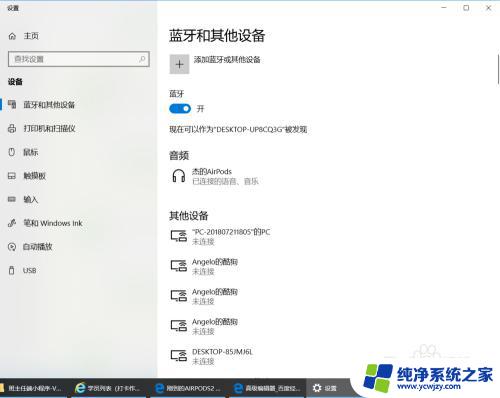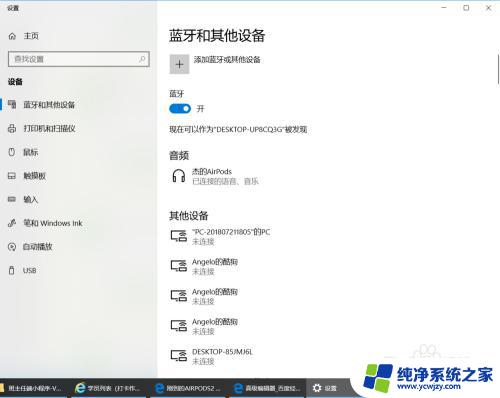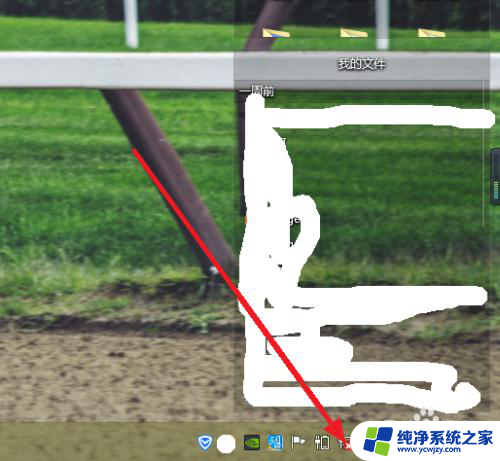联想小新电脑怎么连接wifi Lenovo电脑连接WiFi的步骤和注意事项
更新时间:2024-03-07 11:41:51作者:jiang
如今随着科技的不断进步,电脑已经成为我们生活中必不可少的一部分,联想小新电脑作为一款备受欢迎的产品,为我们的工作和娱乐提供了便利。要想充分利用小新电脑的功能,我们必须先将其与WiFi网络连接起来。下面我们将介绍一些联想电脑连接WiFi的步骤和注意事项,帮助大家顺利实现网络连接,畅享无限便利。
操作方法:
1.首先需要我们进入桌面左下角处的开始菜单,点击“控制面板”。然后点击“网络和Internet”,创建无线网络链接。


2.然后打开“网络和共享中心”,或者使用快捷键。只需要点击桌面右下角的像窗口的快捷键就可以打开。
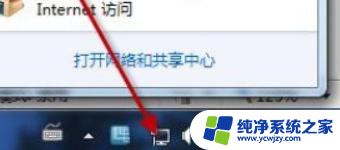

3.点击“设置新的连接或网络”,选择“连接到Internet”。电脑会自动搜索到相应的的无线网络并需要手动或者自动连接。
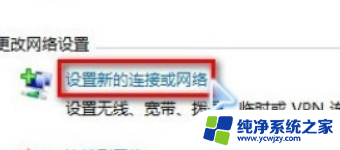
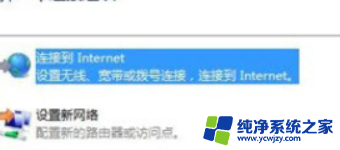
4.然后点其中信号最好的网络“连接”后输入密码,如果该wifi没有设置密码。直接连接就可以上网了。
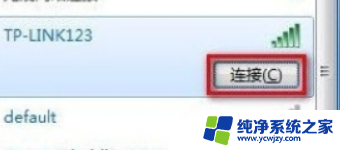
以上就是联想小新电脑如何连接wifi的全部内容,需要的用户可以按照以上步骤进行操作,希望对大家有所帮助。